web工程前期各种文档、详设编写方式以及用到的UML建模制图、数据库表格关系图等
http://blog.csdn.net/tianhai110/article/details/6369762
http://blog.csdn.net/tianhai110/article/details/6361338
http://blog.csdn.net/tianhai110/article/details/6339565
使用UML可以画出一些模型关系图
查看网盘上OOAD与UML.pdf,这个是UML建模的详细笔记,是上课时的课件,下载地址: http://pan.baidu.com/s/1jCemi
staruml画时序图
staruml详细使用讲解:
http://blog.csdn.net/yangqillohe/article/details/6269228(第一种方式)
或者打开曾经建立过的一个uml文件(例如附件里面的“通知列表界面登陆.uml”),直接双击打开,或是右键点击打开方式,选择starUML然后打开,然后选择右上角的Diagram Explorer模块,然后展开里面的Sequence Diagrams并双击里面的任意一项比如SequenceDiagram1,然后在编辑框开始编辑自己需要的时序图。
http://blog.csdn.net/viggirl/article/details/8585813这个博客里面有关staruml的文章很多,都看下。
http://blog.csdn.net/zszy104/article/details/7530284(这个选择性的看看就行)
powerdesigner用来画数据库表格关系图:
http://blog.sina.com.cn/s/blog_6574d93c0101be11.html
先安装oracle客户端并配置好,然后按照上面文章里的步骤配置powerdesigner里面的数据源,当绘制数据库表之间的关系的时候,两个表之间的关系用虚箭头关联,虚箭头是界面右上方弹窗里面的Link/Extended Dependency,用此属性从一个表连到另一个表然后两个表中间就出现虚箭头了,至于虚箭头上面的说明(两个表之间的关系)是右上方那个弹出框里面的Text选项,直接放到虚箭头上面就好了。还有一个问题是每个表上面的别名是怎么取的不知道?
安装oracle 10g数据库客户端步骤:http://wenku.baidu.com/view/11b3cc8271fe910ef12df8d9
oracle 11g数据库客户端安装配置步骤:http://www.cnblogs.com/jiguixin/archive/2011/09/09/2172672.html
使用powerdesigner绘制mysql ER图:
http://blog.sina.com.cn/s/blog_6813fb24010153cl.html
office里面的Visio用来画流程图(选择基本流程图即可)
starUML工具自己都网上去下载一个;
powerdesigner、Visio、Oracle 10g客户端安装包见移动硬盘里面的“java开发工具总结(总地址)”文件夹里面;
====================以上是自己以前根据经验总结的零碎知识,下面是圣思园系统学习UML======================
首先下载并安装StarUML(建模软件,自己网上下载一个安装即可,或到硬盘里面找)。
80/20原则:系统里面80%的代码访问量占20%。而只有20%的代码访问量占80%
将OOAD与UML.pdf上传附件,UML详细笔记,上课课件
UML里面涉及到9种图形,这里主要讲解其中的三种,这三种在实际开发中用的比较多,其他的基本上不用。
要讲的三种图形:用例图、类图、时序图。
首先打开StarUML-中间会弹出一排供选择的选项,这个不用选,Cancel掉即可-现在就到了StarUML的主界面-首先你可以先建立一个项目,其他默认它已经为我们建好了,叫Untitled,现在直接点击左上角save保存下(保存下来的文件后缀名为uml)即可,并为项目命名(比如起名为MyUML)-然后把StarUML关掉,之后再双击刚才保存的那个uml项目文件(MyUML.uml),打开这个项目-
接下来首先绘制用例图( 主要就两个角色,一个是用例本身,一般用椭圆表示,表示用户能做的事情,另外一个是活动者Actor,一般用小人表示,表示实际的用户):
1、绘画的方式在整个界面的右边,Untitled。
2、Untitled里面下面有一个Use Case Model,点开它,先把它里面的Main删除掉(右键Delete From Model),并且在中间开发界面上关掉当前打开的所有Main(一般情况下有两个,右键Closes All Diagrams)界面。
3、在Use Case Model上面点击右键选择Add Diagram-Use Case Diagram。之后为此用例起名字(比如叫MyUseCase)然后回车即可。现在当前这个用例图就创建好了,接下来可以绘制了,开发界面左边是可以使用的一些符号。
下面我们就开始绘制用例图,开发界面左边的各种选项点击之后都可以放到开发界面上(DirectedAssociation表示带方向的关联)【注:如果想要把当前界面的这张用例图保存成一张图片,可以点击左上角File-Export Diagram即可】。下面就是一个绘制好的用例图示例【表示Admin用户享有增删改查的权限,Guest一般用户只享有查看权限】:
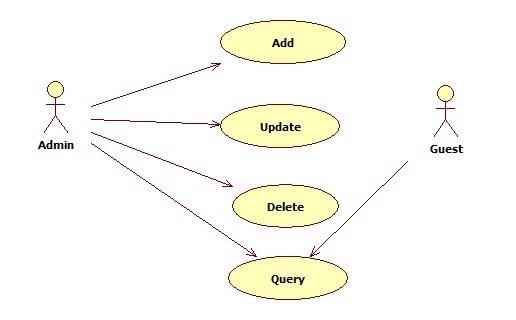
接下来绘制类图(类图描述了多个类、接口的特征,以及对象之间的协作与交互,由一个或多个举行区域构成,内容包括:类型-类名、属性-可选、操作-可选):
1、还是在刚才建立的项目里面,在Use Case Model上面右键Add Diagram-Class Diagram。之后为此类图起名字(比如叫MyClass)然后回车即可。现在当前这个类图就创建好了,接下来可以绘制了,开发界面左边是可以使用的一些符号。
2、在左边选择一个Class放到开发界面上,表示一个类(最上面一格表示类的名字,中间格放置属性,下面格放置方法) -在刚才那个Class图形上面点击右键-Add-Attribute表示添加属性。点击刚才添加的属性进行修改,加一个冒号,后面跟上属性的类型,回车即可,表示属性的类型(属性的类型信息是放在冒号后面的)。然后双击添加上去的某个属性,会看到在编辑小框的左边有一个小的按钮,里面可以选择属性的修饰符,有public、protected、private、package等。
另一个在类里面添加属性的方法:鼠标选中刚才的那个类的图形,然后屏幕右下方有一个(UMLClass)Person框里面的General里面的Attributes (Collection)[属性数量],单击这一行之后,行的右方有一个几个点的按钮,点击这个按钮之后会弹出一个框,在这个框里面可以添加属性。
为类添加方法:类的图右键-Add-Operation表示添加方法,为方法起名字并加上参数(例如changeString(name:String):String表示接受参数为name,类型为String,返回值类型为String)。
另一个为类添加方法的方式:鼠标选中刚才的那个类的图形,然后屏幕右下方有一个(UMLClass)Person框里面的General里面的Attributes (Collection)[属性数量],单击这一行之后,行的右方有一个几个点的按钮,点击这个按钮之后会弹出一个框,在这个框里面可以添加方法。
下面就是绘制的一个类图(表示Person类用到了Computer类;Child1和Child2类是Parent类的子类;Myclass实现了MyInterface接口):
a)、Person类用到了Computer类:先拉两个Class过来分别起名为Person、Computer,并且分别为其添加各种属性和方法,然后用DirectedAssociation箭头从Person指向Computer,就表示二者之间存在关联关系,表示Person类用到了Computer类
b)、Child1和Child2类是Parent类的子类:拉三个Class过来分别起名为Parent、Child1、Child2,然后用Generalization箭头分别从Child1和Child2指向Parent,表示子类继承父类。
c)、Myclass实现了MyInterface接口:先拉一个Interface过来表示接口起名为MyInterface,然后拉一个Class过来表示类起名为MyClass,然后用Realization箭头从MyClass指向MyInterface表示实现接口关系
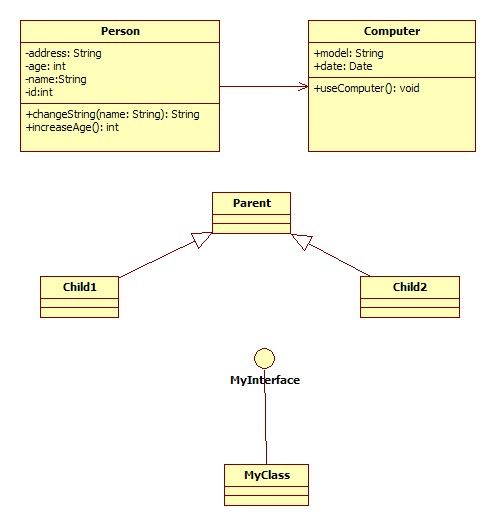
下面学习绘制时序图(捕捉一段时间范围内多个对象之间的交互信息,强调消息交互的时间顺序):
1、还是在刚才建立的项目里面,在Use Case Model上面右键Add Diagram-Sequence Diagram。之后为此时序图起名字(比如叫My Sequence)然后回车即可。现在当前这个时序图就创建好了,接下来可以绘制了,开发界面左边是可以使用的一些符号。
2、【注:UML不要求在图上能表示出返回值,可以有,可以没有,一般没有】。图上Object组件下面的虚线表示时间线,Stimulus表示前面一个调用后面一个对象的某个方法。SelfStimulus表示调用自身的一个方法。
下面是一个时序图示例:
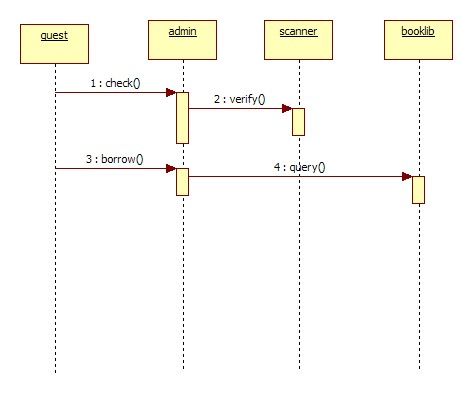
下面重新新建一个项目学习下利用UML构建各种设计模式:
1、FileNew Project。
2、在右上方的Model Explorer框里面有一个Design Model(设计模型),把它展开,里面有一个Main,没用了,先把它删掉。
3、(先随便打开一个比如类图Use Case Model右键Add DiagramClass Diagram,否则后面操作会报错)刚才建立的那个类图比如ClassDiagram1右键(表示在这个类图上面应用下面的这些设计模式)Apply Pattern会弹出一个框,里面是表示各种设计模式仓库(一种是EJB,一种是GoF,我们只对GoF做研究)点开GoF之后,比如我们要使用单例模式,就点击SingletonNextNextApply之后界面上就出来一个UML的单例模式的图(或者想要使用观察者模式,ObserverNextApply之后就出现了观察者模式的图)。
下面是一个观察者模式的UML图:
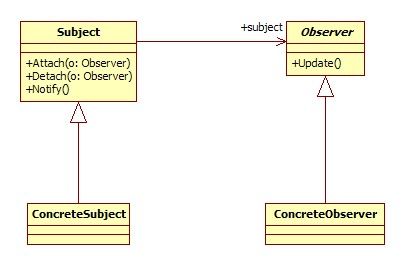
下面是一个单例模式的UML图:
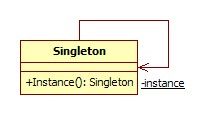
………………………………等等
注意:把已经学过的所有设计模式都像上面这样自己生成一遍UML图,自己去读懂这些图,为的是以后能读懂大多数的UML图。
网盘里面有详细以前曾经写过的详细设计文档模板,下载地址: http://pan.baidu.com/s/1GggCW
http://blog.csdn.net/tianhai110/article/details/6361338
http://blog.csdn.net/tianhai110/article/details/6339565
使用UML可以画出一些模型关系图
查看网盘上OOAD与UML.pdf,这个是UML建模的详细笔记,是上课时的课件,下载地址: http://pan.baidu.com/s/1jCemi
staruml画时序图
staruml详细使用讲解:
http://blog.csdn.net/yangqillohe/article/details/6269228(第一种方式)
或者打开曾经建立过的一个uml文件(例如附件里面的“通知列表界面登陆.uml”),直接双击打开,或是右键点击打开方式,选择starUML然后打开,然后选择右上角的Diagram Explorer模块,然后展开里面的Sequence Diagrams并双击里面的任意一项比如SequenceDiagram1,然后在编辑框开始编辑自己需要的时序图。
http://blog.csdn.net/viggirl/article/details/8585813这个博客里面有关staruml的文章很多,都看下。
http://blog.csdn.net/zszy104/article/details/7530284(这个选择性的看看就行)
powerdesigner用来画数据库表格关系图:
http://blog.sina.com.cn/s/blog_6574d93c0101be11.html
先安装oracle客户端并配置好,然后按照上面文章里的步骤配置powerdesigner里面的数据源,当绘制数据库表之间的关系的时候,两个表之间的关系用虚箭头关联,虚箭头是界面右上方弹窗里面的Link/Extended Dependency,用此属性从一个表连到另一个表然后两个表中间就出现虚箭头了,至于虚箭头上面的说明(两个表之间的关系)是右上方那个弹出框里面的Text选项,直接放到虚箭头上面就好了。还有一个问题是每个表上面的别名是怎么取的不知道?
安装oracle 10g数据库客户端步骤:http://wenku.baidu.com/view/11b3cc8271fe910ef12df8d9
oracle 11g数据库客户端安装配置步骤:http://www.cnblogs.com/jiguixin/archive/2011/09/09/2172672.html
使用powerdesigner绘制mysql ER图:
http://blog.sina.com.cn/s/blog_6813fb24010153cl.html
office里面的Visio用来画流程图(选择基本流程图即可)
starUML工具自己都网上去下载一个;
powerdesigner、Visio、Oracle 10g客户端安装包见移动硬盘里面的“java开发工具总结(总地址)”文件夹里面;
====================以上是自己以前根据经验总结的零碎知识,下面是圣思园系统学习UML======================
首先下载并安装StarUML(建模软件,自己网上下载一个安装即可,或到硬盘里面找)。
80/20原则:系统里面80%的代码访问量占20%。而只有20%的代码访问量占80%
将OOAD与UML.pdf上传附件,UML详细笔记,上课课件
UML里面涉及到9种图形,这里主要讲解其中的三种,这三种在实际开发中用的比较多,其他的基本上不用。
要讲的三种图形:用例图、类图、时序图。
首先打开StarUML-中间会弹出一排供选择的选项,这个不用选,Cancel掉即可-现在就到了StarUML的主界面-首先你可以先建立一个项目,其他默认它已经为我们建好了,叫Untitled,现在直接点击左上角save保存下(保存下来的文件后缀名为uml)即可,并为项目命名(比如起名为MyUML)-然后把StarUML关掉,之后再双击刚才保存的那个uml项目文件(MyUML.uml),打开这个项目-
接下来首先绘制用例图( 主要就两个角色,一个是用例本身,一般用椭圆表示,表示用户能做的事情,另外一个是活动者Actor,一般用小人表示,表示实际的用户):
1、绘画的方式在整个界面的右边,Untitled。
2、Untitled里面下面有一个Use Case Model,点开它,先把它里面的Main删除掉(右键Delete From Model),并且在中间开发界面上关掉当前打开的所有Main(一般情况下有两个,右键Closes All Diagrams)界面。
3、在Use Case Model上面点击右键选择Add Diagram-Use Case Diagram。之后为此用例起名字(比如叫MyUseCase)然后回车即可。现在当前这个用例图就创建好了,接下来可以绘制了,开发界面左边是可以使用的一些符号。
下面我们就开始绘制用例图,开发界面左边的各种选项点击之后都可以放到开发界面上(DirectedAssociation表示带方向的关联)【注:如果想要把当前界面的这张用例图保存成一张图片,可以点击左上角File-Export Diagram即可】。下面就是一个绘制好的用例图示例【表示Admin用户享有增删改查的权限,Guest一般用户只享有查看权限】:
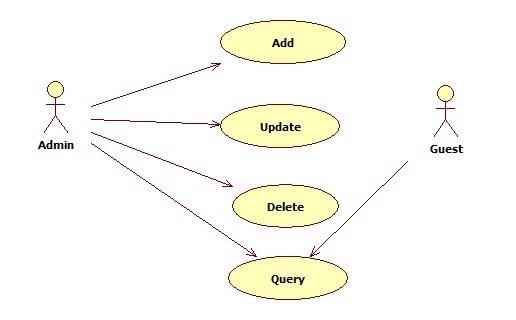
接下来绘制类图(类图描述了多个类、接口的特征,以及对象之间的协作与交互,由一个或多个举行区域构成,内容包括:类型-类名、属性-可选、操作-可选):
1、还是在刚才建立的项目里面,在Use Case Model上面右键Add Diagram-Class Diagram。之后为此类图起名字(比如叫MyClass)然后回车即可。现在当前这个类图就创建好了,接下来可以绘制了,开发界面左边是可以使用的一些符号。
2、在左边选择一个Class放到开发界面上,表示一个类(最上面一格表示类的名字,中间格放置属性,下面格放置方法) -在刚才那个Class图形上面点击右键-Add-Attribute表示添加属性。点击刚才添加的属性进行修改,加一个冒号,后面跟上属性的类型,回车即可,表示属性的类型(属性的类型信息是放在冒号后面的)。然后双击添加上去的某个属性,会看到在编辑小框的左边有一个小的按钮,里面可以选择属性的修饰符,有public、protected、private、package等。
另一个在类里面添加属性的方法:鼠标选中刚才的那个类的图形,然后屏幕右下方有一个(UMLClass)Person框里面的General里面的Attributes (Collection)[属性数量],单击这一行之后,行的右方有一个几个点的按钮,点击这个按钮之后会弹出一个框,在这个框里面可以添加属性。
为类添加方法:类的图右键-Add-Operation表示添加方法,为方法起名字并加上参数(例如changeString(name:String):String表示接受参数为name,类型为String,返回值类型为String)。
另一个为类添加方法的方式:鼠标选中刚才的那个类的图形,然后屏幕右下方有一个(UMLClass)Person框里面的General里面的Attributes (Collection)[属性数量],单击这一行之后,行的右方有一个几个点的按钮,点击这个按钮之后会弹出一个框,在这个框里面可以添加方法。
下面就是绘制的一个类图(表示Person类用到了Computer类;Child1和Child2类是Parent类的子类;Myclass实现了MyInterface接口):
a)、Person类用到了Computer类:先拉两个Class过来分别起名为Person、Computer,并且分别为其添加各种属性和方法,然后用DirectedAssociation箭头从Person指向Computer,就表示二者之间存在关联关系,表示Person类用到了Computer类
b)、Child1和Child2类是Parent类的子类:拉三个Class过来分别起名为Parent、Child1、Child2,然后用Generalization箭头分别从Child1和Child2指向Parent,表示子类继承父类。
c)、Myclass实现了MyInterface接口:先拉一个Interface过来表示接口起名为MyInterface,然后拉一个Class过来表示类起名为MyClass,然后用Realization箭头从MyClass指向MyInterface表示实现接口关系
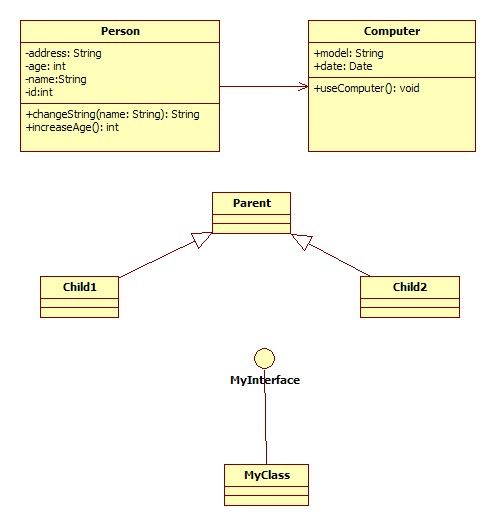
下面学习绘制时序图(捕捉一段时间范围内多个对象之间的交互信息,强调消息交互的时间顺序):
1、还是在刚才建立的项目里面,在Use Case Model上面右键Add Diagram-Sequence Diagram。之后为此时序图起名字(比如叫My Sequence)然后回车即可。现在当前这个时序图就创建好了,接下来可以绘制了,开发界面左边是可以使用的一些符号。
2、【注:UML不要求在图上能表示出返回值,可以有,可以没有,一般没有】。图上Object组件下面的虚线表示时间线,Stimulus表示前面一个调用后面一个对象的某个方法。SelfStimulus表示调用自身的一个方法。
下面是一个时序图示例:
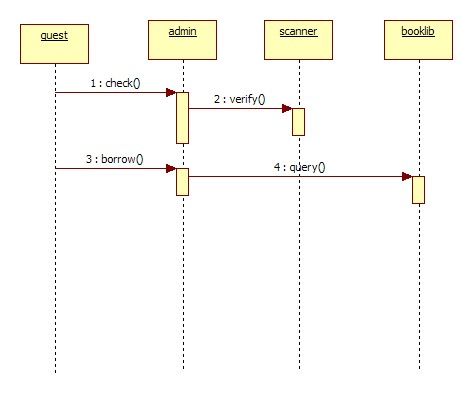
下面重新新建一个项目学习下利用UML构建各种设计模式:
1、FileNew Project。
2、在右上方的Model Explorer框里面有一个Design Model(设计模型),把它展开,里面有一个Main,没用了,先把它删掉。
3、(先随便打开一个比如类图Use Case Model右键Add DiagramClass Diagram,否则后面操作会报错)刚才建立的那个类图比如ClassDiagram1右键(表示在这个类图上面应用下面的这些设计模式)Apply Pattern会弹出一个框,里面是表示各种设计模式仓库(一种是EJB,一种是GoF,我们只对GoF做研究)点开GoF之后,比如我们要使用单例模式,就点击SingletonNextNextApply之后界面上就出来一个UML的单例模式的图(或者想要使用观察者模式,ObserverNextApply之后就出现了观察者模式的图)。
下面是一个观察者模式的UML图:
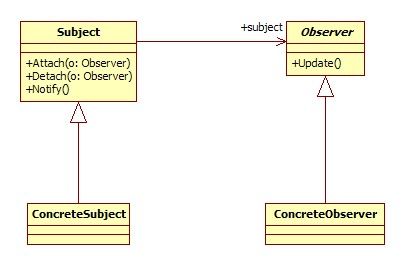
下面是一个单例模式的UML图:
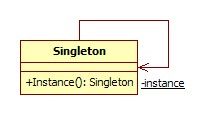
………………………………等等
注意:把已经学过的所有设计模式都像上面这样自己生成一遍UML图,自己去读懂这些图,为的是以后能读懂大多数的UML图。
网盘里面有详细以前曾经写过的详细设计文档模板,下载地址: http://pan.baidu.com/s/1GggCW